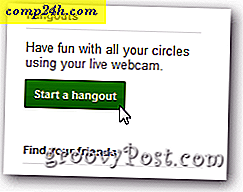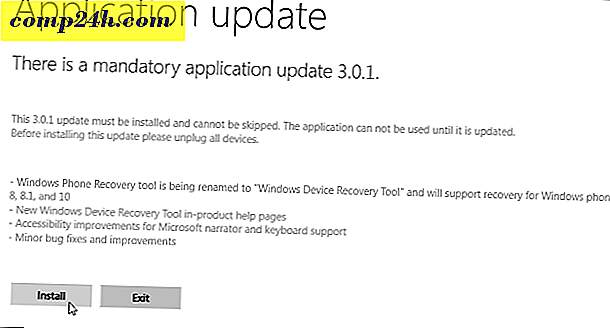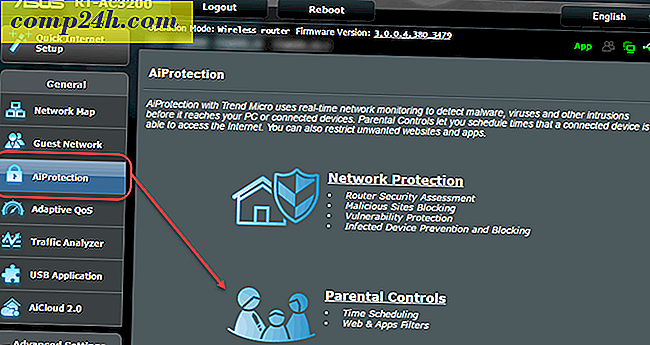Google Dokümanlar'ı Çevrimdışı Olarak Etkinleştirme ve Ayarlama
Google Drive artık Google Dokümanlar'da kayıtlı dokümanları çevrimdışı olarak yönetmenize ve düzenlemenize izin veriyor. Bu yeni özelliği Google’dan nasıl kurabilir ve kullanabilirsiniz.
Google Dokümanlar Çevrimdışı, yalnızca Chrome'da çalışır ve tüm belgeleri, sunuları, çizimleri, e-tabloları vb. Görebilmenizi sağlar. Ancak dokümanları çevrimdışı olarak düzenlerken, e-tablolar bu yazı yazıldığı sırada çevrimdışı düzenleme için kullanılamaz.
Chrome'u başlatın ve Google Dokümanlar hesabınıza giriş yapın, Ayarlar (dişli) simgesini tıklayın ve Google Dokümanlar'ı Çevrimdışı Olarak Ayarla'yı seçin.

Google Dokümanlarını Çevrimdışı Olarak Ayarla'yı tıklayın. Yeni bir açılır pencere açar. 1. Adım başlığı altında, Çevrimdışı dokümanları etkinleştir düğmesini tıklayın. 
Çevrimdışı modu etkinleştirdikten sonra, dosyaları çevrimdışı olarak yönetebilmeniz için Google Chrome için Google Drive Web App uygulamasını yüklemenizi ister.

Chrome Web Mağazası'na yönlendirildiniz. Google Drive Uygulamasını yüklemek için Chrome'a ekle'yi tıklayın.

Onay istediğinde Ekle düğmesini tıklayın.

Yüklendikten sonra Google Dokümanlar'ı yenileyin ve hizmetin yakın zamanda görüntülenen dokümanları ve e-tabloları senkronize ettiğini belirten bir mesaj gösterir.

Ayarlar simgesini tekrar tıklayın ve Google Drive ile senkronize edilen dokümanların bir listesini almak için Çevrimdışı Dokümanları Görüntüle'yi seçin.

Ayarlar'da, dokümanlarınızı Google Drive ile en son senkronize ettiğiniz zamanı gösterir. Tekrar senkronize etmek isterseniz, Son Çevrimdışı senkronizasyonunu tıklayın ve yeni düzenlenmiş dokümanları senkronize edecektir.

Artık docs.google.com adresine giderek dokümanlarınızı çevrimdışı görüntüleyebileceksiniz. Kişisel bilgisayarınızda Çevrimdışı Dokümanları etkinleştirmeniz ve herkese açık olarak paylaşılan bir bilgisayar kullanmanız önerilmez.

Google Dokümanlar, Google Drive'ınızda bilgisayarınızda da bulunacak.